Często zdarza się, że przeglądamy strony na przeglądarce w komputerze, po czym musimy wyjść i chcielibyśmy dokończyć przeglądanie na smartfonie czy tablecie. Wtedy próbujemy róznych kombinacji w celu przeniesienia otwartych stron do mobilnej wersji przeglądarki. Jeżeli korzystacie z Chrome, to najprostszym sposobem jest zainstalowanie rozszerzenia Chrome To Mobile.
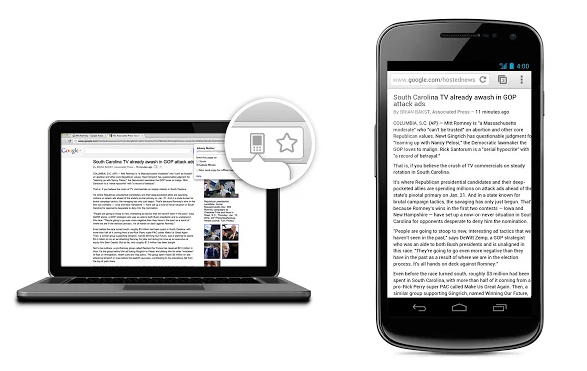
Chrome To Mobile to niewielki dodatek do przeglądarki na komputerze, dzięki któremu możemy jednym kliknięciem myszy przenieść otwartą stronę do mobilnej wersji przeglądarki na naszym smartfonie czy tablecie. Nie wymaga żadnej skomplikowanej konfiguracji, synchronizacji czy parowania - wystarczy, że w Chrome na PC i w Chrome na Androidzie jesteśmy zalogowani na tym samym koncie Google.
Wstępna konfiguracja
Po zainstalowaniu, Chrome To Mobile wyświetla ikonę tabletu i smartfona na pasku adresu. Przechodzimy na stronę, którą chcemy przenieść na urządzenie mobilne, a następnie klikamy w ikonę.
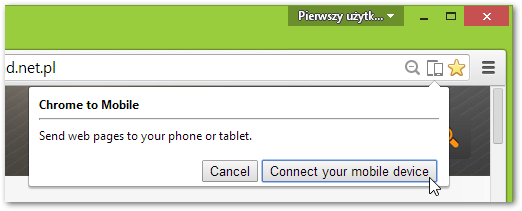
Wyświetli się informacja o konieczności połączenia z urządzeniem mobilnym. Klikamy w przycisk "Connect to Mobile Device", a następnie w nowym oknie zezwalamy rozszerzeniu Chrome To Mobile na synchronizację z naszym kontem Google.
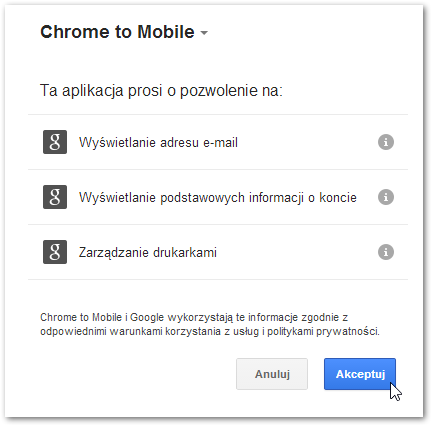
Korzystanie z Chrome To Mobile
Przesyłanie stron na smartfony czy tablety jest bardzo proste. Wystarczy wejść na stronę, którą chcemy przesłać, a następnie klikamy w ikonę rozszerzenia. Tym razem wyświetli się lista wszystkich urządzeń mobilnych, które są powiązane z naszym kontem Google.
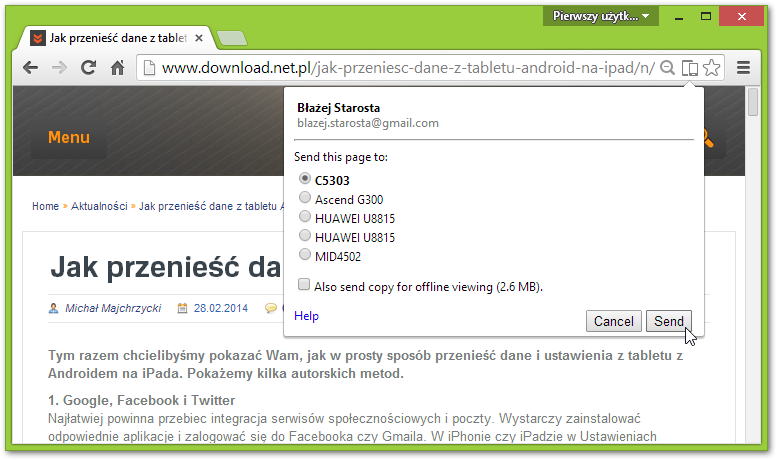
Zaznaczamy na liście urządzenie, do którego chcemy wysłać stronę i klikamy w przycisk Send. Opcjonalnie możemy także zaznaczyć funkcję trybu offline - spowoduje to zapisanie strony do pliku i przesłanie go na smartfona. Dzięki temu będziemy mogli przejrzeć wybraną stronę bez konieczności łączenia się z Internetem.
Odebranie przesłanego linku następuje automatycznie, trzeba jednak pamiętać, żeby mieć odblokowanego smartfona i włączoną przeglądarkę Chrome. Wtedy po kliknięciu na komputerze przycisku Send, strona zostanie od razu automatycznie otwarta na smartfonie.
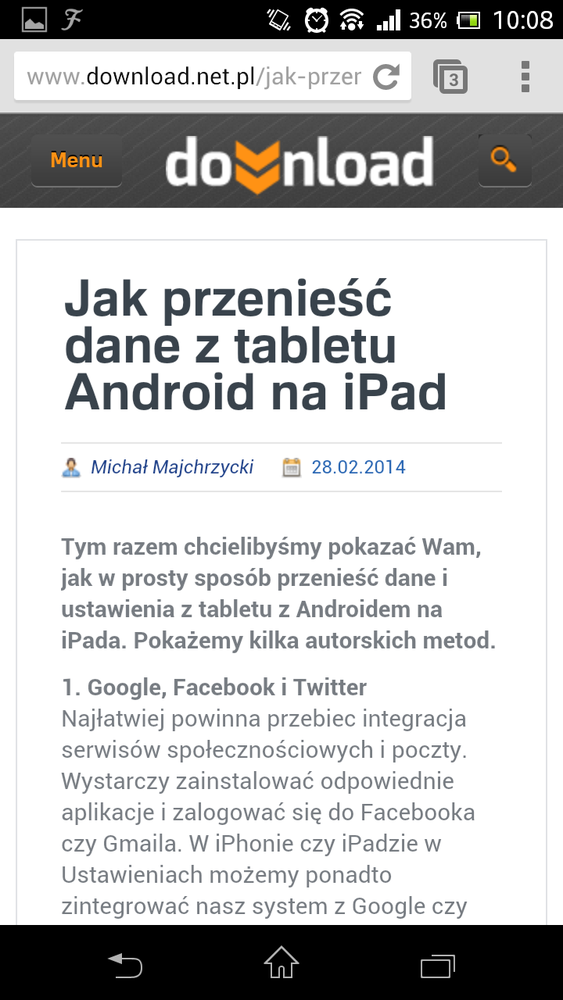
Jeżeli wyślemy link, a nasz smartfon będzie zablokowany lub przeglądarka Chrome będzie wyłączona, to nic straconego. Wystarczy, że w przeglądarce Chrome udamy się do ekranu nowej karty, a następnie klikniemy w ikonę w dolnym prawym rogu (folder z dwoma strzałkami).
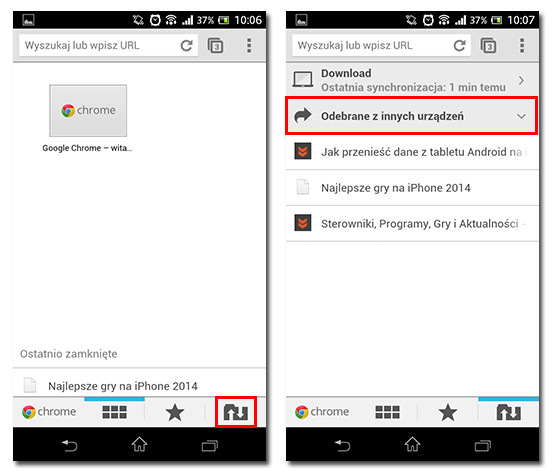
Wyświetli się tu lista stron przeglądanych na innych urządzeniach, a także zakładka "Odebrane z innych urządzeń". W tej zakładce znajdziemy wszystkie strony, które wysłaliśmy sobie przez rozszerzenie Chrome To Mobile.
